Перемикання AirPods між пристроями Apple
Якщо ви ввійшли на свої пристрої Apple за допомогою того самого облікового запису Apple, AirPods безперешкодно підʼєднуються до того з них, який ви прослуховуєте (на підтримуваних AirPods).
Наприклад, якщо ви слухаєте музику на компʼютері Mac через AirPods і починаєте відтворювати подкаст на iPhone, AirPods автоматично перемкнуться на iPhone. AirPods також автоматично перемкнуться на iPhone, якщо ви здійсните виклик.
Ви також можете вручну перемкнути AirPods на інший пристрій.
Ручне перемикання AirPods на інший пристрій
Надіньте свої AirPods поблизу пристрою, на який хочете перемкнутися.
Виконайте одну з таких дій:
iPhone або iPad. Торкніть іконку AirPods на екрані «Зараз грає», на замкненому екрані чи в Центрі керування, а потім виберіть свої AirPods.
Apple Watch. Натисніть бічну кнопку, щоб відкрити Центр керування, торкніть іконку AirPods праворуч (можливо, доведеться прокрутити вниз), а потім виберіть свої AirPods.
Компʼютер Mac. Клацніть
 на смузі меню, а потім виберіть свої AirPods.
на смузі меню, а потім виберіть свої AirPods.Apple TV 4K або Apple TV HD. Коли імʼя ваших AirPods зʼявиться на пристрої Apple TV, натисніть
 на пульті Apple TV Remote.
на пульті Apple TV Remote.
Перемикання на iPhone чи iPad
Якщо під час прослуховування аудіо на iPhone або iPad ваші AirPods перемкнулись на інший пристрій, ви можете легко перемкнути їх назад.
Торкніть ![]() у сповіщенні «Перемкнулися на» вгорі екрана.
у сповіщенні «Перемкнулися на» вгорі екрана.
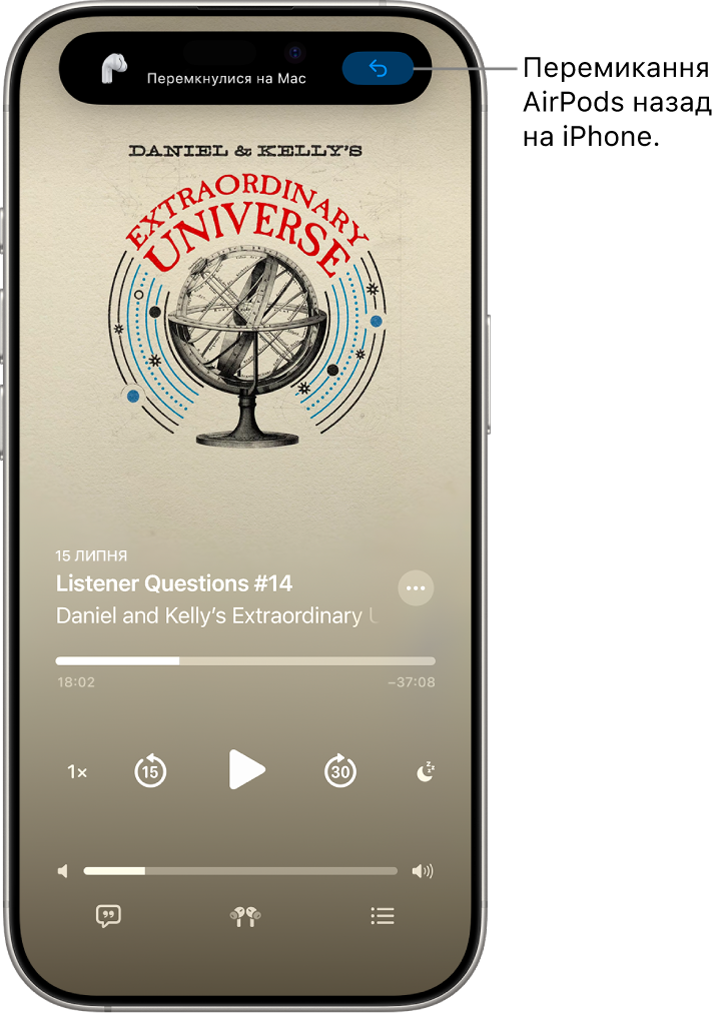
Запобігання автоматичному перемиканню AirPods на iPhone, iPad або компʼютері Mac
Надіньте AirPods і переконайтеся, що вони зʼєднані з пристроєм.
Виконайте одну з таких дій:
iPhone або iPad. Перейдіть у програму «Параметри»
 , а потім торкніть назву своїх AirPods угорі екрана. Торкніть «Зʼєднувати з цим [пристрій]», а потім — «Останнє зʼєднання з цим [пристрій]».
, а потім торкніть назву своїх AirPods угорі екрана. Торкніть «Зʼєднувати з цим [пристрій]», а потім — «Останнє зʼєднання з цим [пристрій]».Компʼютер Mac. Перейдіть у програму «Системні параметри»
 , а потім клацніть назву своїх навушників AirPods на бічній панелі. Під пунктом «Підʼєднувати до цього Mac» виберіть «Якщо останнє зʼєднання було з цим Mac».
, а потім клацніть назву своїх навушників AirPods на бічній панелі. Під пунктом «Підʼєднувати до цього Mac» виберіть «Якщо останнє зʼєднання було з цим Mac».
У деяких ситуаціях на екрані компʼютера Mac може відобразитися сповіщення про AirPods. Натисніть кнопку «Зʼєднати», щоб підтвердити перемикання AirPods на компʼютер Mac (або залишити їх зʼєднаними з компʼютером Mac).
Як заборонити AirPods автоматично перемикатися на інші пристрої відтворення
Ви можете і далі слухати аудіо в AirPods, коли ваш iPhone підʼєднується до інших пристроїв відтворення (як-от аудіосистема автомобіля або динаміки), наприклад, якщо вам потрібно зберегти приватність телефонної розмови в автомобілі.
Перейдіть у програму «Параметри»
 на iPhone або iPad.
на iPhone або iPad.Торкніть «Загальні», потім — «AirPlay і Неперервність», а тоді ввімкніть параметр «Продовжити використовувати навушники».
У деяких ситуаціях угорі екрана iPhone зʼявляється банер із запитом на підтвердження перемикання аудіо на інший пристрій. Коли ввімкнено параметр «Продовжити використовувати навушники», клацніть ![]() , щоб вручну перемкнути аудіо на інший пристрій відтворення. Коли параметр «Продовжити використовувати навушники» вимкнено, клацніть
, щоб вручну перемкнути аудіо на інший пристрій відтворення. Коли параметр «Продовжити використовувати навушники» вимкнено, клацніть ![]() , щоб повернути аудіо на AirPods.
, щоб повернути аудіо на AirPods.